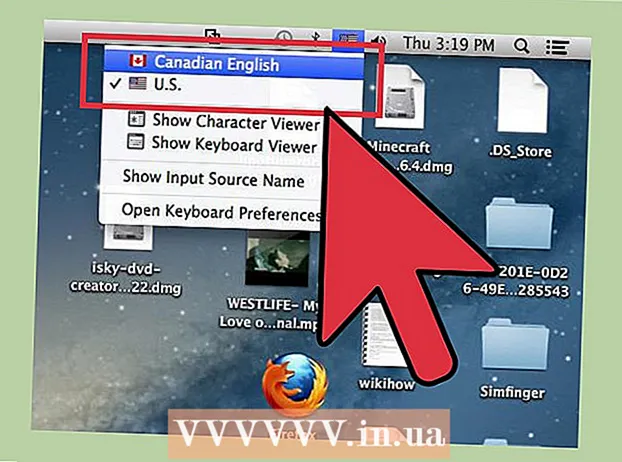ผู้เขียน:
Peter Berry
วันที่สร้าง:
17 กรกฎาคม 2021
วันที่อัปเดต:
1 กรกฎาคม 2024
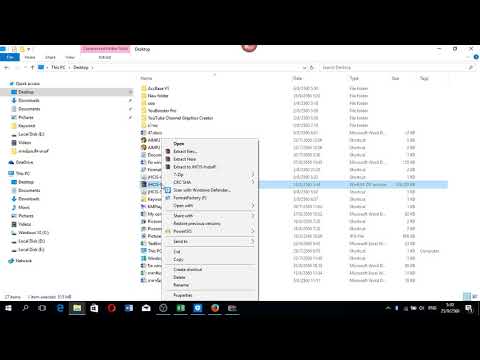
เนื้อหา
นามสกุลไฟล์ช่วยให้คอมพิวเตอร์ทราบว่ามันคืออะไรและซอฟต์แวร์ประเภทใดในคอมพิวเตอร์สามารถเปิดไฟล์ได้ วิธีที่ง่ายที่สุดในการเปลี่ยนนามสกุลไฟล์คือบันทึกเป็นไฟล์ประเภทอื่นจากภายในซอฟต์แวร์ แม้ว่าการเปลี่ยนนามสกุลในชื่อไฟล์จะไม่เปลี่ยนประเภทไฟล์ แต่ก็จะเปลี่ยนวิธีการรับรู้ไฟล์ ใน Windows และ Mac OS X มักจะซ่อนนามสกุลไฟล์ไว้ บทความนี้แสดงวิธีบันทึกไฟล์เป็นไฟล์ประเภทอื่นในซอฟต์แวร์แทบทุกชนิดและแสดงวิธีแสดงนามสกุลไฟล์ใน Windows และ Mac OS X
ขั้นตอน
วิธีที่ 1 จาก 4: เปลี่ยนนามสกุลไฟล์ในซอฟต์แวร์ส่วนใหญ่
เปิดไฟล์ด้วยซอฟต์แวร์เริ่มต้น

คลิกเมนูไฟล์จากนั้นคลิกบันทึกเป็น
เลือกตำแหน่งที่จะบันทึกไฟล์

ตั้งชื่อไฟล์ (ชื่อไฟล์)
ในกล่องบันทึกเป็นให้มองหาเมนูแบบเลื่อนลงที่ระบุว่าบันทึกเป็นประเภทหรือรูปแบบ

เลือกประเภทไฟล์ใหม่จากเมนูแบบเลื่อนลง
คลิกบันทึก ไฟล์ต้นฉบับยังคงเปิดอยู่ในซอฟต์แวร์
ค้นหาไฟล์ใหม่ในตำแหน่งที่เลือก โฆษณา
วิธีที่ 2 จาก 4: แสดงนามสกุลไฟล์บน Windows
เปิดแผงควบคุม คลิกเมนูเริ่มแล้วคลิกแผงควบคุม หากใช้ Windows 8 คลิกที่นี่
คลิกลักษณะที่ปรากฏและการตั้งค่าส่วนบุคคลในแผงควบคุม
- ใน Windows 8 ให้คลิกตัวเลือกภายใต้อินเทอร์เฟซ Ribbon
คลิก Folder Options
คลิกดูในบานหน้าต่างตัวเลือกโฟลเดอร์
แสดงนามสกุลไฟล์ ในรายการแบบเลื่อนลงการตั้งค่าขั้นสูงให้เลื่อนลงไปจนกว่าคุณจะเห็นซ่อนนามสกุลสำหรับประเภทไฟล์ที่รู้จัก (ซ่อนส่วนขยายสำหรับประเภทไฟล์ที่รู้จัก) คลิกช่องเพื่อยกเลิกการเลือก
คลิก สมัคร จากนั้นคลิก ตกลง.
เปิด Windows Explorer เพื่อดูนามสกุลไฟล์ โฆษณา
วิธีที่ 3 จาก 4: แสดงนามสกุลไฟล์บน Windows 8
เปิด Windows Explorer
คลิกดู
ในส่วนดู / ซ่อนให้เลือกช่องสำหรับนามสกุลไฟล์
เมื่อคุณเปิดหน้าต่าง Windows Explorer ใหม่นามสกุลไฟล์จะปรากฏขึ้น โฆษณา
วิธีที่ 4 จาก 4: แสดงนามสกุลไฟล์บน Mac OS X
เลือกหน้าต่าง Finder หรือเปิดหน้าต่าง Finder ใหม่ คุณยังสามารถคลิกเดสก์ท็อปเพื่อเปลี่ยนเป็น Finder
คลิกเมนู Finder จากนั้นคลิกการตั้งค่า
คลิกขั้นสูงในหน้าต่าง Finder Preferences
เลือกช่องแสดงนามสกุลไฟล์ทั้งหมด (แสดงนามสกุลไฟล์ทั้งหมด)
ปิดหน้าต่าง Finder Preferences
เปิดหน้าต่าง Finder ใหม่ ตอนนี้นามสกุลไฟล์จะปรากฏขึ้น โฆษณา